UPDATE: Zdaj lahko zavihek Edge utišate. Ni potrebe, da sledite dolgočasnim korakom, navedenim spodaj.
Če ste že uporabljali brskalnik Mozilla Firefox ali brskalnik Google Chrome, verjetno veste, da ti brskalniki na zavihkih, ki predvajajo zvok ali video, prikažejo ikono zvočnika. Tudi ti brskalniki vam omogočajo, da izklopite zavihke s klikom na glasnost zvočnika.
Microsoft Edge prikaže tudi ikono zvočnikov na zavihkih, ki predvajajo zvok / video. Na žalost Microsoft Edge ne ponuja možnosti za utišanje določenih zavihkov ali vseh odprtih zavihkov.

Trenutno ni razširitve, ki bi vam pomagala hitro utišati kartico v robnem brskalniku. Vendar pa vam Windows 10 zdaj omogoča, da zmanjąate zavihke v brskalniku Edge z uporabo mikserja glasnosti.
S posodobitvijo za ustvarjalce padca Windows 10 (v1709) je Microsoft posodobil Volume Mixer, da podpira sodobne aplikacije, kot sta Edge in Groove Music. Pred tem smo morali prenesti na aplikacije tretjih oseb, kot je EarTrumpet, da bi prilagodili ravni glasnosti za posamezne aplikacije.
Mixer glasnosti je bil posodobljen ob upoštevanju Edge brskalnika. Najboljši del je, da če zvočite več zavihkov brskalnika Edge, mikser glasnosti navaja vse zavihke (z njihovimi imeni), ki predvajajo zvok, tako da lahko preprosto utišate zavihke, ki jih želite izklopiti. Za tiste, ki ne vedo, je Mixer za glasnost vgrajena funkcija, ki omogoča nadzor glasnosti vsakega od vaših aplikacij in programov.
Ne pozabite, da je brskalnik Edge zdaj na voljo tudi za iOS in Android, vendar ni mogoče izključiti zavihkov v različici pametnega telefona.
Utišajte posebne kartice v programu Microsoft Edge v sistemu Windows 10
Tukaj je, kako izklopiti vse kartice v brskalniku Edge v operacijskem sistemu Windows 10.
OPOMBA: V operacijskem sistemu Windows 10 mora biti posodobitev za ustvarjalce padca (v1709). Če želite preveriti, vnesite Winver.exe v meniju Start / taskbar search in pritisnite Enter. Če uporabljate posodobitev programa Fall Creators, boste videli različico 1709.
1. korak: Odprite mešalnik glasnosti. Če ga želite odpreti, z desno miškino tipko kliknite ikono za glasnost v sistemski vrstici in nato kliknite možnost Odpri mešalnik glasnosti. Uporabite lahko tudi iskanje Start / taskbar, da odprete Mixer glasnosti.

OPOMBA: Če ikone za glasnost manjka, si oglejte našo ikono za popravilo za količino, ki je manjka v vodilu opravilne vrstice programa Windows 10, da jo obnovite.
2. korak: V pogovornem oknu Volume Mixer (Mešalnik glasnosti) v razdelku Applications (Aplikacije) prikaže vse zavihke brskalnika Edge, ki predvajajo glasbo ali video. Kot lahko vidite na sliki, Mixer za glasnost prikaže ime zavihka za lažjo identifikacijo.
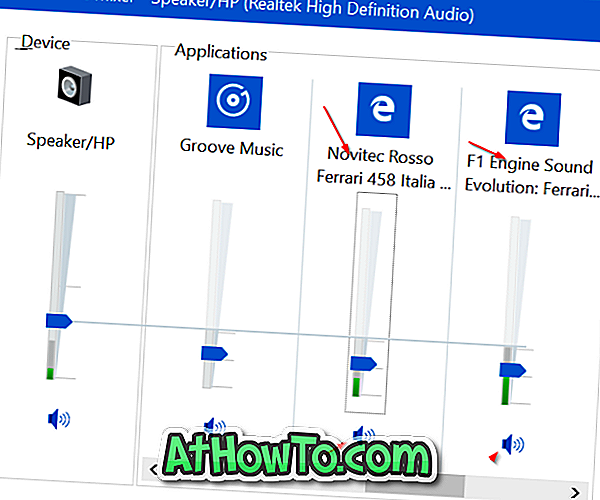
3. korak: Kliknite ikono za glasnost tik pod kartico, da izklopite določen zavihek. Če imate več zavihkov Edge, ki predvajajo zvok ali video, boste morali klikniti ikono za glasnost pod vsako ikono robov, da boste utišali vse.
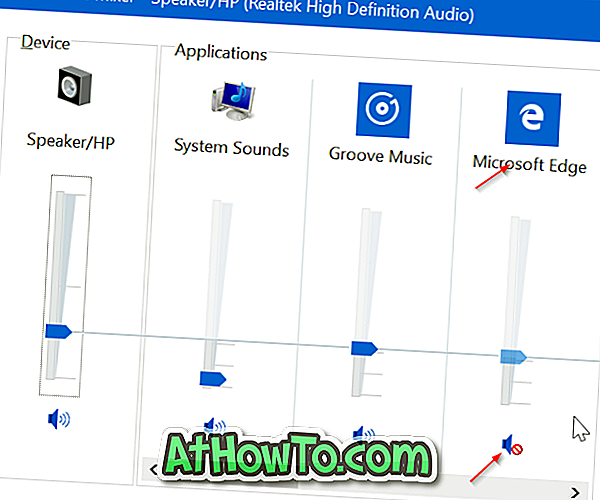
Seveda lahko stopnjo glasnosti določenega zavihka zmanjšate ali povečate s premikanjem drsnika navzgor ali navzdol.
Če želite izklopiti vse zavihke v brskalniku Microsoft Edge
1. korak: Zaženite brskalnik Edge. Vendar še ne odpirajte videoposnetka ali zvoka.
2. korak: Odprite Volume Mixer tako, da z desno tipko miške kliknete ikono za glasnost v sistemskem pladnju in nato kliknete Open Volume Mixer .
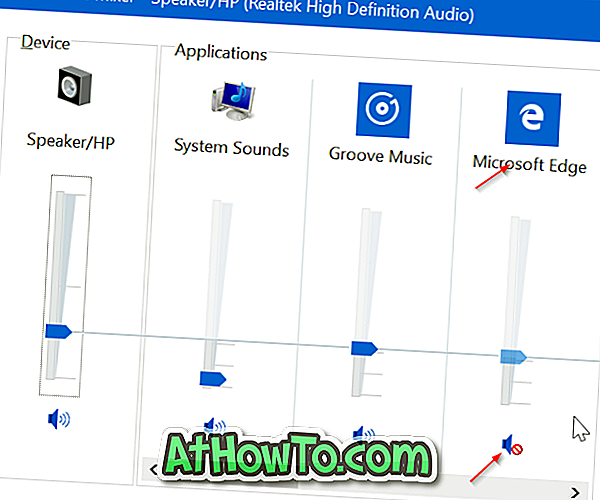
3. korak: Sedaj bi morali videti ikono Edge. Kliknite ikono zvočnika v stolpcu Edge, da v prihodnje samodejno izključite vse zavihke, ki jih odprete.














